
INF_TEXNOL_TYR_LABU
.pdf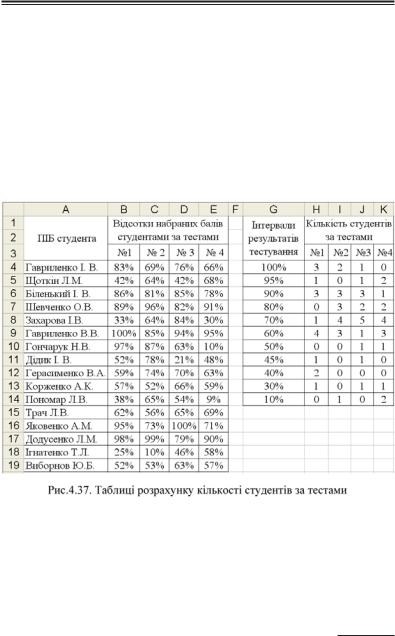
Розділ 4. Комп’ютерні інформаційні технології на базі табличного процесора EXCEL
кожній дисципліні. Побудувати гістограму розподілу кількості отриманих студентами оцінок.
Хід роботи:
1.Завантажити додаток Excel.
2.За допомогою контекстного меню перейменувати робочі аркуші відповідно „Лист1” на „Тести”, а „Лист2” на „Іспити”.
3.Побудувати на робочому аркуші „Тести” таблицю з переліком студентів та відсотками набраних балів по тестам. Крім того, поруч побудувати таблицю, де буде розраховуватися кількість студентів за тестами (рис.4.37).
4. Підготувати функцію обчислення кількості студентів за тестом №1. Для цього потрібно встановити курсор в клітинку Н4, натиснути кнопку „Вставка функції” (fx), виділити курсором категорію „Статистичні”, функцію „Частота” та натиснути кнопку „ОК”. З’явиться діалогове вікно „Аргументи функції”. Далі за допомогою кнопок „Посилання” сформувати у полі „Массив_данных” і „Массив_интер-
151
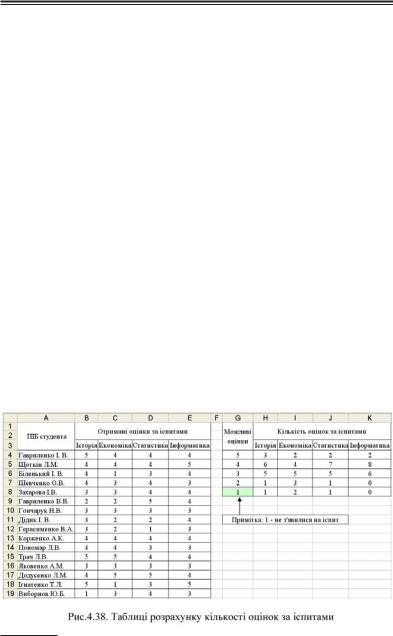
М. М. Скопень. Комп’ютерні інформаційні технології в туризмі
валов” діапазони кліти- |
|
|
|
Таблиця 4.11 |
||
нок відповідно В4:В19 |
|
|
|
|
|
|
Інтервали |
Кількість студентів за тестами |
|||||
та G4:G14. Натиснути |
результатівтестування |
|
|
|
|
|
№1 |
№2 |
№3 |
№ 4 |
|||
кнопку „ОК”. В клі- |
|
|
|
|
|
|
100% |
3 |
2 |
1 |
0 |
||
тинці Н4 буде сформо- |
95% |
1 |
0 |
1 |
2 |
|
вана функція =ЧАСТО- |
90% |
3 |
3 |
3 |
1 |
|
80% |
0 |
3 |
2 |
2 |
||
ТА(B4:B19;G4:G14) і |
||||||
70% |
1 |
4 |
5 |
4 |
||
результат обчислення |
||||||
60% |
4 |
3 |
1 |
3 |
||
“3”. Це означає, що три |
50% |
0 |
0 |
1 |
1 |
|
студенти набрали бали, |
45% |
1 |
0 |
1 |
0 |
|
40% |
2 |
0 |
0 |
0 |
||
які попали в інтервал |
||||||
30% |
1 |
0 |
1 |
1 |
||
96-100%. |
||||||
10% |
0 |
1 |
0 |
2 |
||
5. За допомогою кла-
віші F2 відредагувати дану функцію на =ЧАСТОТА(B$4:B$19;G4:G$14) і скопіювати в діапазон клітинок Н5:Н14. В результаті буде обчислена кількість студентів за всіма визначеними інтервалами тестування: 0-10, 11-30, 3140, 41-45, 46-50, 51-60, 61-70, 71-80, 81-90, 91-95. Аналогічним чином підготувати функції обчислення кількості студентів за тестами №2, 3, 4 та отримати результати розрахунків (табл.4.11).
6. Перейти на робочий аркуш „Іспити” і побудувати таблицю з переліком студентів та отриманими оцінками по
152
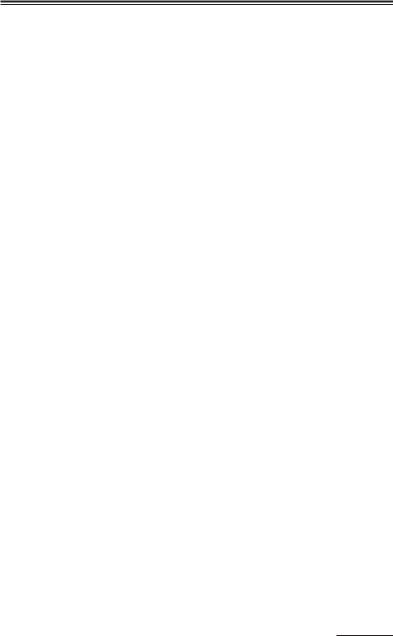
Розділ 4. Комп’ютерні інформаційні технології на базі табличного процесора EXCEL
іспитам. Крім того, поруч побудувати таблицю, де буде розраховуватися кількість оцінок за іспитами або кількість студентів, які отримали відповідні оцінки (рис.4.38).
7. Підготувати функції обчислення кількості оцінок по
історії. Для цього потрібно встановити курсор в клітинку Н4, натиснути кнопку „Вставка функції” (fx), виділити курсором категорію „Статистичні”, функцію „Частота” та
Таблиця 4.12
|
Кількість оцінок за |
|||
|
|
іспитами |
|
|
Можливі |
Історія |
Економіка |
Статистика |
Інформатика |
|
|
|
|
|
оцінки |
|
|
|
|
|
|
|
|
|
5 |
3 |
2 |
2 |
2 |
4 |
6 |
4 |
7 |
8 |
3 |
5 |
5 |
5 |
6 |
2 |
1 |
3 |
1 |
0 |
1 |
1 |
2 |
1 |
0 |
натиснутикнопку„ОК”.З’явитьсядіалоговевікно„Аргументи функції”.
8.Далі за допомогою кнопок „Посилання” сформувати
уполі „Массив_данных” і „Массив_интервалов” діапазони клітинок відповідно В4:В19 та G4:G8. Натиснути кнопку „ОК”. В клітинці Н4 з’явиться функція =ЧАСТОТА(B4:B19;G4:G8) і результат обчислення “3”. Це означає, що студентами отримано три п’ятірки з історії.
9.За допомогою клавіші F2 відредагувати дану функцію на =ЧАСТОТА(B$4:B$19;G4:G$8) і скопіювати в діапазон клітинок Н5:Н8. В результаті будуть виконані розрахунки кількості по всім визначеним оцінкам: 5, 4, 3, 2, 1, де 1 – неявка на іспит. Аналогічним чином створити формули обчислення кількості оцінок по іншим дисциплінам і отримати результати розрахунків (табл..4.12).
10.На базі даних розрахунків побудувати гістограму розподілу кількості отриманих студентами оцінок за допомогою майстра діаграм (рис.4.39). Слід врахувати, що дані знаходяться в діапазоні клітинок Н3:К8, а підписи вісі Х – в діапазоні G4:G8.
11.Зберегти файл з розрахунками у власній папці з іменем „Частота”.
153
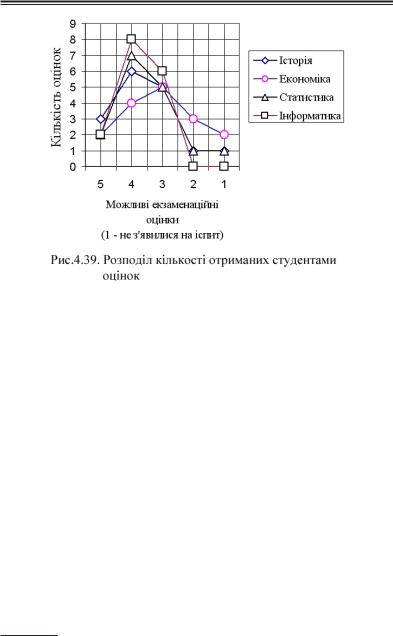
М. М. Скопень. Комп’ютерні інформаційні технології в туризмі
12. Закінчити роботу з табличним процесором командами „Файл / Вихід”.
4.17. Практична робота “Складання оптимального графіку роботи персоналу туристичного підприємства з використанням процедури “Пошук розв’язання”
Умова роботи: Необхідно скласти оптимальний графік роботи персоналу туристичного підприємства так, щоб забезпечити виконання заданого обсягу робіт і щоб кожний працівник мав: п’ять робочих днів на тиждень, два вихідних дні підряд і всі мали рівну зарплату. Необхідно підраховувати суму мінімального тижневого фонду зарплати та мінімальну кількість працівників. Крім того, зробити рівномірний розподіл кількості вихідних днів по днях тижня, а також підрахувати мінімальну кількість працівників, які зайняті на роботі.
Хід роботи:
1. Завантажити додаток Excel. Змінити назву аркуша „Лист1” на „Варіант1” і підготувати на даному аркуші роз-
154
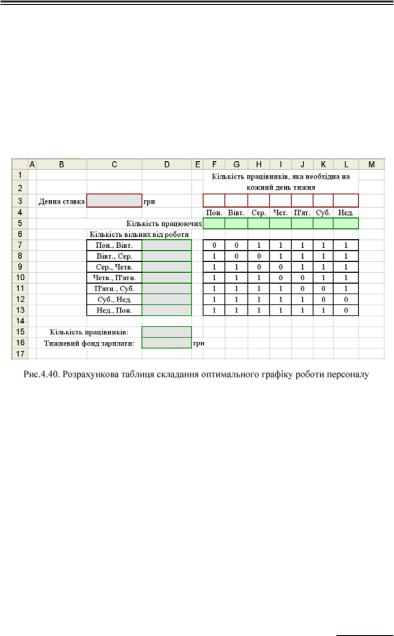
Розділ 4. Комп’ютерні інформаційні технології на базі табличного процесора EXCEL
рахункову таблицю (рис.4.40). При цьому в діапазон клітинок C7:C13 записати назви вихідних днів відповідно до умови завдання. У діапазон клітинок F7:L13 ввести: „0”, де вихідні дні та „1”, де робочі дні. В клітинку F5 ввести формулу підрахунку кількості працюючих у понеділок, а саме:
=$D$7*F7+$D$8*F8+$D$9*F9+$D$10*F10+ +$D$11*F11+$D$12*F12+$D$13*F13
Скопіювати формулу в діапазон клітинок G5:L5 для розрахунку кількості працюючих в інші дні тижня. В клітинку D15 за допомогою кнопки „Автосума” ввести формулу підрахунку мінімальної кількості працівників =СУММ (D7:D13). В клітинку D16 ввести формулу мінімального тижневого фонду заробітної плати =D15*C3*5.
2. Знайти розв’язок для варіанту №1 (табл.4.13). Для цього потрібно в діапазон клітинок F3:L3 ввести необхідну кількість працівників кожного дня неділі. В клітинку С3 ввести денну ставку. Командами головного меню „Сервіс/Пошук розв’язання” активізувати процедуру оптимального розв’язання задачі (рис.4.41). За допомогою кнопки „Посилання” ввести у поле „Установить целевую ячейку” адресу цільової функції (у даному прикладі клітинка D16). Для
155
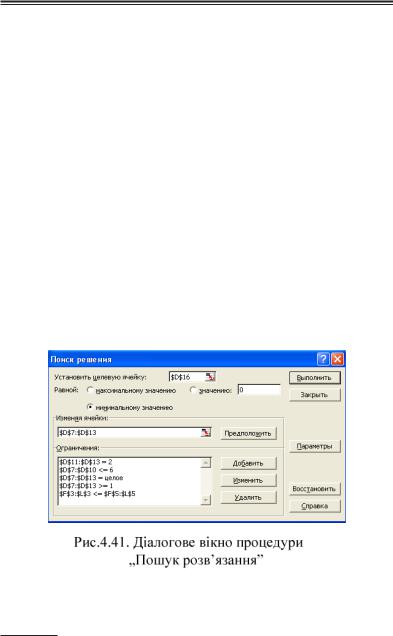
М. М. Скопень. Комп’ютерні інформаційні технології в туризмі
цільової функції встановити опцію “мінімальне значення”. Також за допомогою кнопки „Посилання” ввести у поле „Изменяя ячейки” діапазон клітинок D7:D13. У вікно „Обмеження” за допомогою кнопки „Додати” ввести обмеження відповідно до умов варіанту №1 (табл.4.14).
Таблиця 4.13
Варіанти розв’язання задачі
Номер |
Необхідна кількість працівників |
Кількість працівників, які вільні |
Денна |
||||||||||||||
варіант |
|
кожного дня неділі |
|
|
|
від роботи |
|
|
ставка, |
||||||||
у |
|
|
|
|
|
|
|
|
|
|
|
|
|
|
|
грн |
|
|
Пн |
Вт |
Ср |
Чт |
Пт |
Сб |
Нд |
Пн |
Вт |
Ср |
Чт |
Пт |
Сб |
Нд |
|
||
|
|
|
|
|
|
|
|
|
|
|
|
|
|
|
|
|
|
1 |
|
12 |
13 |
14 |
14 |
14 |
17 |
17 |
<6 |
<6 |
<6 |
<6 |
2 |
2 |
2 |
50 |
|
|
|
|
|
|
|
|
|
|
|
|
|
|
|
|
|
|
|
2 |
|
14 |
15 |
16 |
16 |
16 |
19 |
19 |
<7 |
<7 |
<7 |
<7 |
2 |
2 |
2 |
60 |
|
|
|
|
|
|
|
|
|
|
|
|
|
|
|
|
|
|
|
3 |
|
16 |
17 |
18 |
18 |
18 |
21 |
21 |
<8 |
<8 |
<8 |
<8 |
2 |
2 |
2 |
70 |
|
|
|
|
|
|
|
|
|
|
|
|
|
|
|
|
|
|
|
4 |
|
18 |
19 |
20 |
20 |
20 |
23 |
23 |
<9 |
<9 |
<9 |
<9 |
2 |
2 |
2 |
80 |
|
|
|
|
|
|
|
|
|
|
|
|
|
|
|
|
|
|
|
5 |
|
13 |
14 |
15 |
15 |
15 |
18 |
18 |
<5 |
<5 |
<5 |
<5 |
3 |
3 |
3 |
90 |
|
|
|
|
|
|
|
|
|
|
|
|
|
|
|
|
|
|
|
6 |
|
11 |
12 |
13 |
13 |
13 |
16 |
16 |
<5 |
<5 |
<5 |
<5 |
2 |
2 |
2 |
80 |
|
|
|
|
|
|
|
|
|
|
|
|
|
|
|
|
|
|
|
7 |
|
15 |
16 |
17 |
17 |
17 |
20 |
20 |
<4 |
<4 |
<4 |
<4 |
1 |
1 |
1 |
70 |
|
|
|
|
|
|
|
|
|
|
|
|
|
|
|
|
|
|
|
8 |
|
17 |
18 |
19 |
19 |
19 |
22 |
22 |
<5 |
<5 |
<5 |
<5 |
3 |
3 |
3 |
60 |
|
|
|
|
|
|
|
|
|
|
|
|
|
|
|
|
|
|
|
156
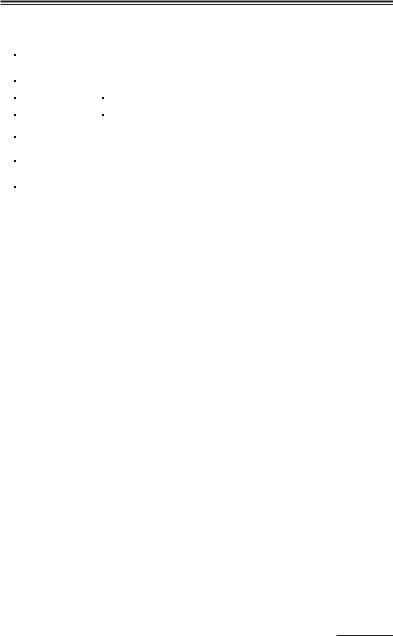
Розділ 4. Комп’ютерні інформаційні технології на базі табличного процесора EXCEL
Таблиця 4.14 Обмеження для варіанту №1 розв’язання задачі
Форма запису |
Характеристика обмеження |
|
обмеження |
||
|
||
D7:D13 = ціле |
Кількість працівників повинна бути цілим числом |
|
|
|
|
D7:D13 >= 1 |
Щодня працівники повинні бути вільні від роботи |
|
|
|
|
F3:L3 <= F5:L5 |
Розрахункова кількість працівників більше необхідного |
|
|
|
|
D7:D10 <= 6 |
Кількість вільних від роботи працівників повинна бути |
|
не більше 6 в перші чотири дні тижня |
||
|
||
D11:D13 = 2 |
Кількість вільних від роботи працівників повинна бути 2 |
|
в останні три дні тижня |
||
|
||
|
|
3. Натиснути кнопку „Виконати”. В результаті буде знайдено розв’язок варіанту №1 задачі (табл.4.15). При цьому розрахункова кількість вільних працюючих буде представлена в діапазоні клітинок D7:D13.
Таблиця 4.15 Відповіді розв’язання варіантів задачі
Номер |
Мінімальний тижневий |
Мінімальна кількість |
варіанту |
фонд зарплати |
працівників |
1 |
5250 |
21 |
2 |
7500 |
25 |
3 |
10150 |
29 |
4 |
13200 |
33 |
5 |
10800 |
24 |
6 |
8000 |
20 |
7 |
розв’язання нема |
|
8 |
8400 |
28 |
4.Активізувати аркуш „Лист2”, змінити його назву на „Графік1” і побудувати на ньому (базуючись на розрахунковій кількості вільних працюючих) графік вихідних днів по днях тижня для штату 21 чол. (рис 4.42).
5.Активізувати аркуш „Варіант1” і через контекстне меню скопіювати його. Змінити назву копії аркуша на „Варіант2”. Згідно табл..4.13 змінити умови варіанту №1 на №2. При коригуванні обмежень у вікні „Обмеження” необхідно використовувати кнопку „Змінити”. Знайти розв’язок варіанту №2 (табл.4.15).
157
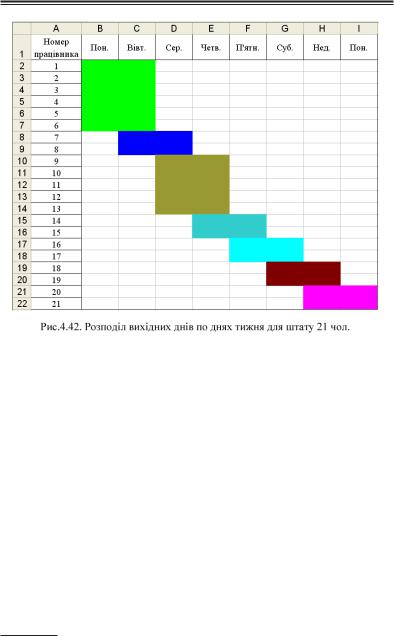
М. М. Скопень. Комп’ютерні інформаційні технології в туризмі
6.Активізувати аркуш „Графік1” і через контекстне меню скопіювати його. Змінити назву копії аркуша на „Графік2”.і побудувати на ньому (базуючись на розрахунковій кількості вільних працюючих) графік вихідних днів по днях тижня для штату 25 чол.
7.Активізувати аркуш „Варіант2” і через контекстне меню скопіювати його шість разів. Змінити назви копій аркушів відповідно на „Варіант3” – „Варіант8”. Згідно табл..4.13 змінити на даних аркушах умови варіантів розв’- язання задачі. При коригуванні обмежень у віні „Обмеження” необхідно використовувати кнопку „Змінити”. Знайти розв’язок варіантів №№3 – 8 (табл..4.15).
8.Зберегти файл з розрахунками у власній папці з іменем „Пошук розв’язання”.
9.Закінчити роботу з табличним процесором командами „Файл / Вихід”.
158
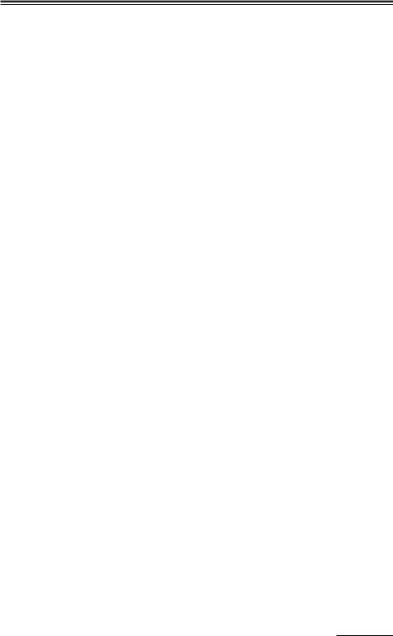
Розділ 4. Комп’ютерні інформаційні технології на базі табличного процесора EXCEL
4.18. Практична робота “Програмування на VBA (на прикладі формування звіту про фінансові результати готелю)”
Умова роботи. Програмування на Visual Basic for Application (VBA) повинно включати наступні етапи:
-в середовищі Excel: створюються на відповідних закладках аналітична форма „Аналіз фінансових результатів готелю” та форма „Введення інформації”; будуються між даними формами інформаційні зв’язки; створюються макроси автоматизованого введення інформації, перегляду та друкування показників готелю;
-в редакторі VBA додатка Excel: будується діалогова форма „Фінансові результати” з елементами управління; готуються програмні модулі запису поточної дати, введення інформації, перегляду та друку показників готелю, закриття форми, автоматизованого виклику діалогової форми „Фінансові результати” в середовище Excel;
-в середовищі Excel створюється кнопкова панель користувача для автоматизованого виклику файла з власної папки та діалогової форми „Фінансові результати” із редактора VBA;
-перевіряється робота запрограмованої діалогової форми на контрольному прикладі формування звіту про фінансові результати готелю.
Хід роботи:
1. Завантажити додаток Excel.
2. В новій книзі залишити закладку „Лист1” пустою, активізувати закладку „Лист2” і змінити її назву на „Фінансові результати”. На даній закладці побудувати аналітичну форму „Аналіз фінансових результатів готелю” (рис.4.43).
3. У відповідні клітинки аналітичної форми ввести формули обчислення показників, їх абсолютне та відносне відхилення (табл.4.16).
4. Побудувати форму для автоматизованого введення первинної інформації. Для цього необхідно активізувати закладку „Фінансові результати” і через контекстне меню виконати команду „Перемістити/Скопіювати”.
159
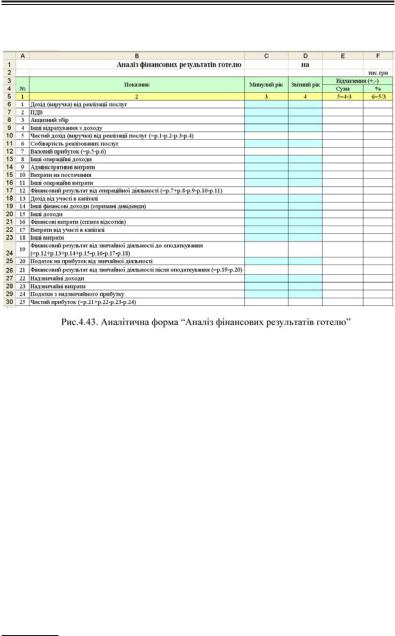
М. М. Скопень. Комп’ютерні інформаційні технології в туризмі
Таблиця 4.16 Формули обчислення фінансових результатів готелю
Адреса клітин- |
|
Куди необхід- |
Клітинки, для |
ки, куди необ- |
Формула, яка створюється в клітинці |
но скопіювати |
яких встанов- |
хідно встанови- |
за допомогою формульного |
зміст (форму- |
люється від- |
ти курсор та |
рядка |
лу) клітинки |
сотковий (%) |
ввести формулу |
|
|
формат |
C10 |
=C6-C7-C8-C9 |
D10 |
- |
C12 |
=C10-C11 |
D12 |
- |
C17 |
=C12+C13-C14-C15-C16 |
D17 |
- |
C24 |
=C17+C18+C19+C20-C21-C22-C23 |
D24 |
- |
C26 |
=C24-C25 |
D26 |
- |
C30 |
=C26+C27-C28-C29 |
D30 |
- |
|
=ЕСЛИ(И(C6>0;D6>=0);D6-C6; |
|
|
E6 |
ЕСЛИ(И(C6=0;D6>0);D6; |
E7:E30 |
- |
|
ЕСЛИ(И(C6>0;D6=0);-C6;"-"))) |
|
|
F6 |
=ЕСЛИ(И(C6>0;D6>=0);E6/C6;"-") |
F7:F30 |
F6:F30 |
|
|
|
|
160
